Почему в Windows сложно безвозвратно удалить файлы
Вы наверняка слышали о безвозвратном удалении данных (еще его называют «безопасным удалением»), после которого восстановить удаленные данные становится невозможно даже с использованием специализированных программ восстановления информации. Но при использовании такого удаления не все помнят о том, что в современных версиях Windows имеются встроенные системы защиты информации, которые позволяют вернуть удаленные данные. В этой связи возникает вопрос, а действительно ли безвозвратное удаление эффективно? Оказалось, что в ряде случаев оно абсолютно бесполезно и данные без проблем можно восстановить штатными средствами Windows. В чем же тут дело и как удалить данные без возможности восстановления?
В чем суть безвозвратного удаления
Основной принцип безвозвратного удаления заключается в многократной перезаписи содержимого файла разными «мусорными» данными перед непосредственным удалением файла. Существует несколько алгоритмов, которые чаще всего используются для этого. Различаются они, как правило, количеством циклов перезаписи данных файла. Один использует один цикл, другой два, третий пять и так далее. Суть у них одна – скрыть (испортить) оригинальное содержимое файла, чтобы при попытке восстановления нельзя было получить его содержимое в первоначальном виде.
Более простой способ безвозвратного удаления – чистка свободного места на диске. В этом случае совершается обычное удаление файла с диска, а затем для предотвращения его восстановления производится удаление данных с секторов диска, которые не закреплены в файловой системе за какими-либо данными.
При каких условиях безвозвратное удаление не работает
Операционная система Windows достаточно сложная штука и содержит встроенные механизмы, которые позволяют восстановить случайно потерянный файл (см. «2 способа восстановить файлы в Windows без сторонних утилит»).
Если в Windows активна функция автоматического создания теневых копий файлов (в Windows 7 она активируется в разделе «Защита системы», а в Windows 8-10 реализована в виде отдельной функции «История файлов»), то с ее помощью можно восстановить старую версию удаленного файла и без труда прочесть все содержимое.
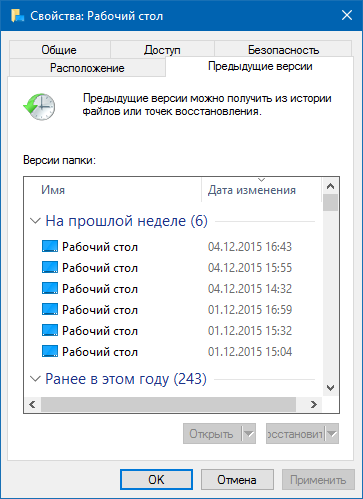
Обратите внимание на скриншот, на котором показана вкладка «Предыдущие версии» моей папки «Рабочий стол». Вы можете заметить в нижней части блок «Ранее в этом году (243)». Это означает, что Windows помнит 243 копии моей папки «Рабочий стол» и я могу восстановить любой ее вариант. Достаточно найти тот вариант папки, в котором имеется оригинальный файл с данными и восстановить его, дело пары кликов. В этом случае «безопасное удаление» будет абсолютно бесполезным.
Как действительно безвозвратно удалить файл
Если вы хотите безвозвратно удалить какой-то файл или папку, то должны помнить о дополнительных средствах защиты операционной системы.
К сожалению, удалить отдельный файл из истории нельзя (по крайней мере под Windows 10, под Windows 7 может быть и можно), потому перед безвозвратным удалением придется отключить функцию создания теневых копий, выключив защиту системы для диска в окне «Свойства системы» в Windows 7 или же отключив функцию «История файлов» в Windows 8-10. После этого потребуется запустить штатный инструмент для чистки дисков, где есть раздел для очистки под названием «История файлов пользователя» (нужно поставить напротив него галочку). При этом важно помнить, что все остальные копии файлов также будут удалены.
После этого удаляем данные через Shift + Delete (минуя «Корзину») и зачищаем свободное место на диске либо с помощью штатной команды Windows, либо с помощью программы вроде CCleaner («Сервис» → «Стирание дисков» → «Только свободное место»).
После этого снова активируем защитные функции для автоматического создания теневых копий данных и продолжаем работать с системой, как работали ранее.
Понравилась статья? Поделитесь!